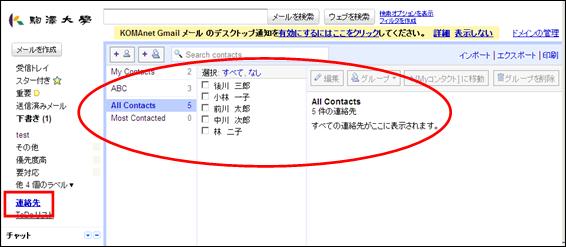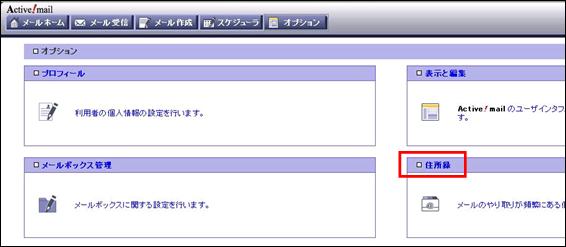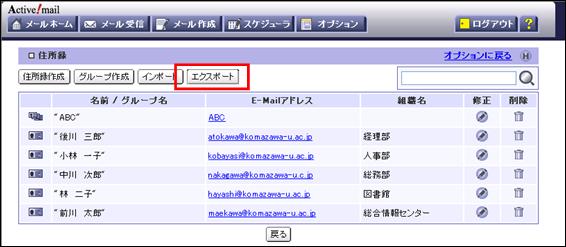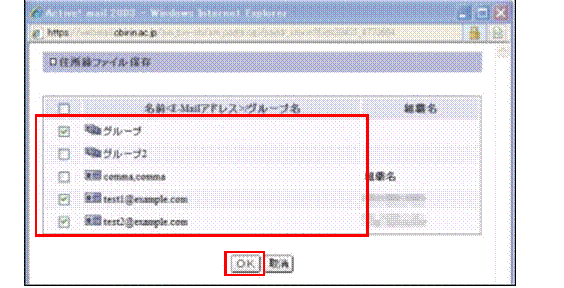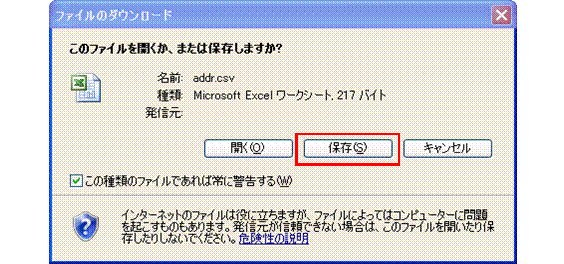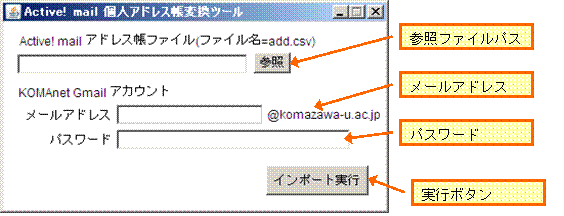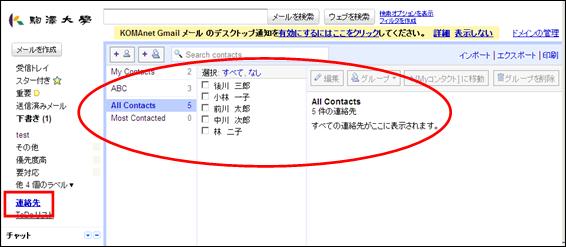― 目次 ―
1 はじめに
2 Active! mail個人アドレス帳変換ツールの入手
3 住所録データのエクスポート
4 変換ツールでの住所録データのインポート
5 アドレス帳移行の結果確認
Active! mailの住所録のデータをKOMAnet Gmailで引き続き使用する場合は、連絡先を移行する必要があります。
本書では、「Active! mail個人アドレス帳変換ツール」を利用して、住所録のデータを移行する手順について説明します。
Active! mailの住所録をKOMAnet Gmailに移行するためのツールは、
こちらから入手できます。
addr_tool.exeをダウンロードしてください。
ダウンロード先は、デスクトップを指定してください。
なお、Active! mail個人アドレス帳変換ツールの動作環境は次の通りです。
・Windows XP以上
・Javaランタイム5.0以上がインストールされていること
・インターネットに接続しており、KOMAnet Gmailにアクセス可能であること
Active! mailの住所録をKOMAnet Gmailに移行するには、住所録のデータをファイルに書き出す(エクスポート)必要があります。
ここでは、住所録データのエクスポート手順について説明します。
①Active! mail にログインし、[オプション]をクリックします。

②[住所録]をクリックします。
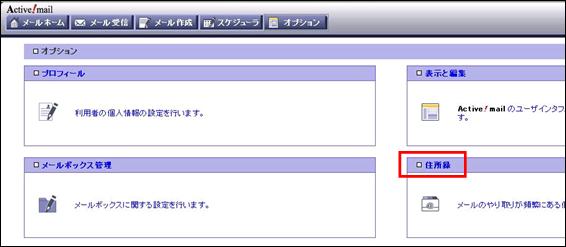
③[エクスポート]をクリックします。
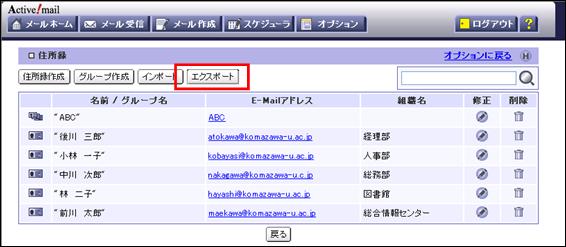
④エクスポート対象とするグループや個人を選択します。
個人を選択すると、その個人の名前、メールアドレス、住所情報を移行することが出来ます。
グループを選択すると、そのグループとグループ配下の個人のメールアドレスのみが移行対象となります。
各人の名前などの情報も移行したい場合は、必ず対象者個人を選択しておく必要があります。
今回は、「グループ」という名称のグループと、その配下の個人を選択してエクスポートしてみます。「グループ」とその配下の個人にチェックを入れ、[OK]をクリックします。
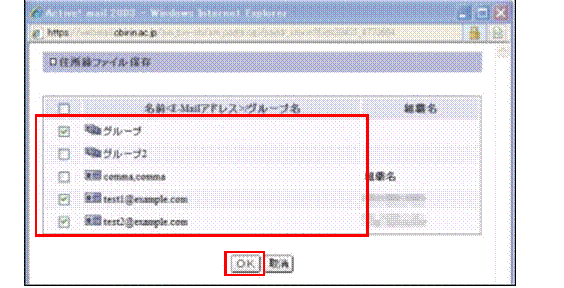
⑤ファイルのダウンロードダイアログが表示されるので、[保存]をクリックして、エクスポートしたファイル(addr.csv)を保存します。
保存先はデスクトップを指定します。
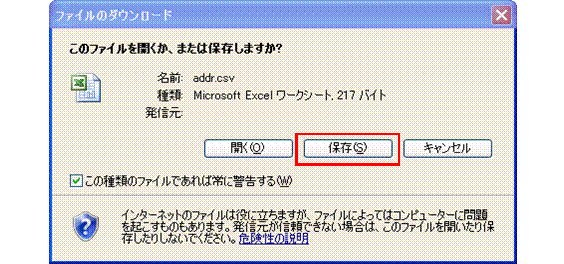
① インポート作業は、必ずKOMAnet Gmailからログアウトした状態で行ってください。
② デスクトップ上にダウンロードした、Active! mail個人アドレス帳変換ツールのファイルをダブルクリックして起動します。
③ Active! Mail個人アドレス帳変換ツールを実行時、実行環境エラー画面が出た場合は、
こちらよりJavaランタイムをダウンロードし、実行してください。

④ 変換ツールを起動すると、以下のウィンドウが表示されますので、各項目について以下の内容を入力します。
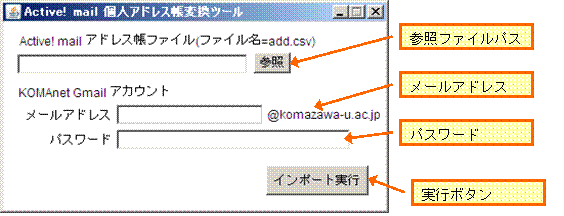 ・アドレス帳ファイル
・アドレス帳ファイル
前節(1.3住所録データのエクスポート)でエクスポートした、連絡先ファイルを指定します。[参照]ボタンで表示されるダイアログから、デスクトップ上のaddr.csvファイルを指定します。
・メールアドレス/パスワード
KOMAner Gmailのメールアドレス(@マーク以降は入力不要)と、パスワードを入力します。
⑤すべての入力が完了したら、[インポート実行]ボタンをクリックします。
確認ダイアログが表示され、[はい]をクリックすると、KOMAnet Gmailへのインポートが実行されます。
アドレス帳(住所録データ)が移行できたかどうかは、KOMAnet Gmailの「連絡先」機能で確認できます。
KOMAnet Gmailにログインして、画面左側の「連絡先」リンクをクリックします。以下のように、Active! mailの住所録にあったグループとその配下の個人が、KOMAnet Gmailの連絡先に登録されていることを確認します。